Falta la unidad de CD/DVD en Windows?
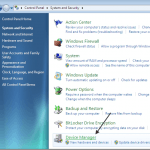
- 3802
- 1138
- Alejandro Duran
Recientemente me encontré con un problema en el que faltaba mi unidad de DVD en Windows en la lista de dispositivos en mi computadora. Estaba allí antes, pero simplemente desapareció! Después de investigar un poco, encontré un par de soluciones que funcionaron.
Desafortunadamente, las soluciones son diferentes dependiendo del sistema operativo que esté ejecutando: XP, Vista o Windows 7/8/10. Intentaré enumerar tantas correcciones para este problema como pueda y qué sistema operativo también se aplica.
Tabla de contenidoReinstalar conductores
Muchas veces, puede ver un mensaje como este en el Administrador de dispositivos sobre su unidad de CD/DVD:
Windows no puede cargar el controlador del dispositivo para este hardware. El conductor puede estar dañado o faltante. (Código 39)
Puede reinstalar los controladores para la unidad CD/DVD yendo al panel de control, el sistema de control, el sistema y la seguridad, el sistema y luego hacer clic en el Administrador de dispositivos.
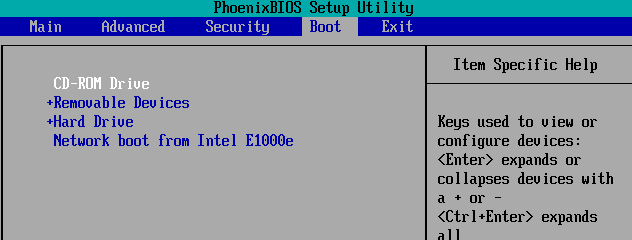
Problema de filtros superiores/filtros inferiores
Si su computadora Windows XP o Windows Vista no puede reconocer la unidad de CD/DVD, entonces es posible que tenga un problema clásico que probablemente no aparezca en ninguna computadora que tenga las actualizaciones de Windows más recientes aplicadas a él.
Debe editar dos entradas de registro para solucionar el problema en Windows XP y Vista. Puede hacerlo manualmente o puede descargar la solución desde Microsoft aquí:
http: // soporte.Microsoft.com/mats/cd_dvd_drive_problems/en-us
Si desea hacerlo manualmente, vaya a Regedit y navegue a esta entrada:
HKEY_LOCAL_MACHINE \ SYSTEM \ CurrentControlset \ Control \ class \ 4D36E965-E325-11CE-BFC1-08002BE10318
En el panel derecho, deberías ver Filtros superiores y Filtros inferiores. Elimine ambos y luego reinicie la computadora.
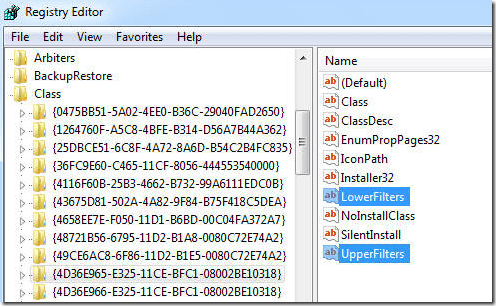
Ejecutar el solucionador de problemas de hardware y dispositivos
Si tiene el problema en Windows 7, puede intentar ejecutar el solucionador de problemas de hardware y dispositivos. Esto diagnosticará automáticamente e intentará remediar el problema.
Tenga en cuenta que esto probablemente solo funcionará si puede ver la unidad de CD/DVD en el BIOS y en el Administrador de dispositivos, pero simplemente no en ningún otro lugar en Windows. Si no lo ve en esos dos lugares, tiene un problema de hardware o conexión.
Puede ejecutar el solucionador de problemas para comenzar, controlar el panel y luego buscar bombero en el cuadro de búsqueda. Haga clic en Solución de problemas. Finalmente, en hardware y sonido, haga clic Configurar un dispositivo.
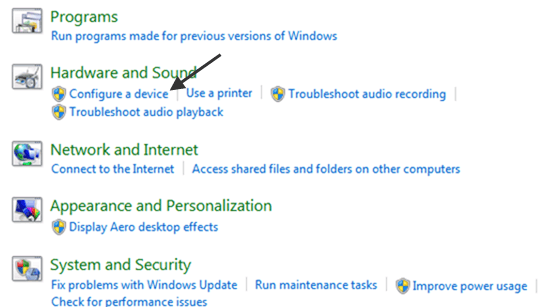
Haga clic en Siguiente y Windows detectará problemas e intentará solucionarlos automáticamente.
Registro Editar
Si nada de eso funciona, puede intentar editar una clave de registro que pueda haberse eliminado o corrompido. Abra un símbolo del sistema de administrador y copie y pegue lo siguiente:
regular.exe Agregar "HKLM \ System \ CurrentControlSet \ Services \ Atapi \ Controller0" /F /V Enumdevice1 /T Reg_dword /D 0x00000001
Reinicie su computadora y vea si ahora se reconoce la unidad.
Letra de unidad
También debe asegurarse de que la unidad tenga una carta de unidad asignada y que la carta aún no esté tomada por otro dispositivo. Lea mi publicación anterior sobre cómo cambiar las letras de la unidad en Windows para ver si la letra de la unidad está causando que la unidad ahora aparezca.
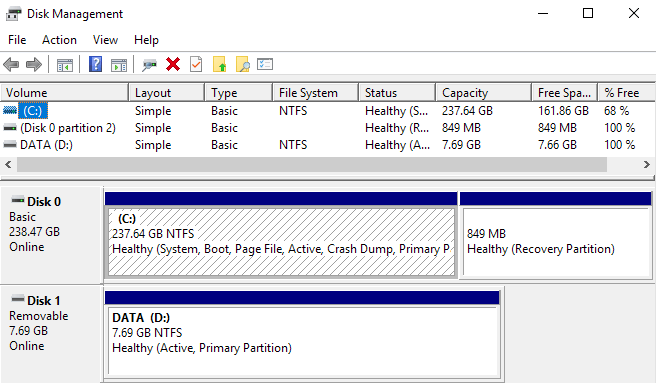
Restauración del sistema
Si todavía tiene problemas y su disco aparecía antes, pero ahora se ha ido, puede intentar realizar una restauración del sistema a un momento en que la unidad funcionaba correctamente.
A veces, se instala una nueva pieza de software que puede corromper su sistema para que ya no reconozca su unidad de CD/DVD.
Si eso no funciona, intente conectar la unidad a otra computadora y vea si se muestra allí. Puede determinar rápidamente si es un problema con el hardware o con el sistema operativo de Windows. Buena suerte!

